第10章 布局与图形输出
- 格式:ppt
- 大小:210.00 KB
- 文档页数:42
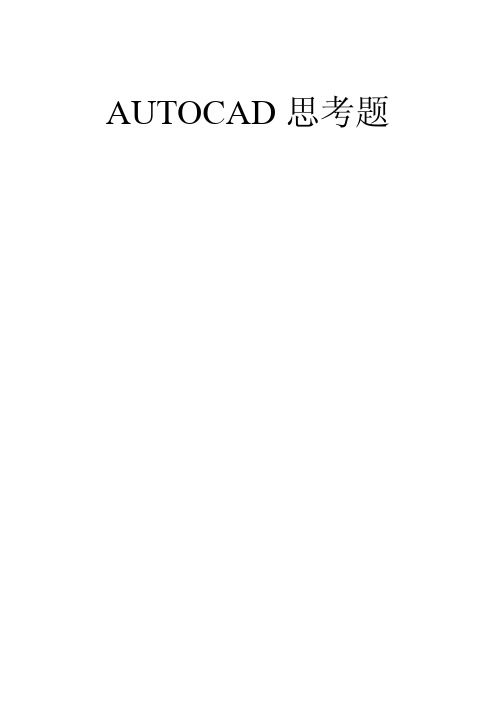




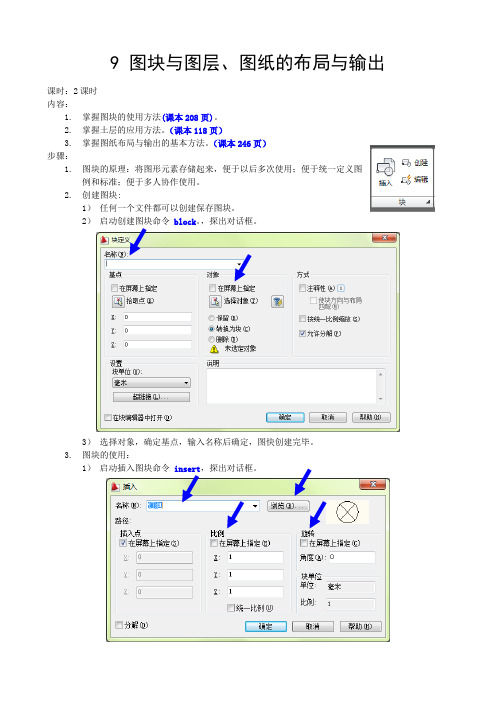
9 图块与图层、图纸的布局与输出课时:2课时内容:1.掌握图块的使用方法(课本208页)。
2.掌握土层的应用方法。
(课本118页)3.掌握图纸布局与输出的基本方法。
(课本246页)步骤:1.图块的原理:将图形元素存储起来,便于以后多次使用;便于统一定义图例和标准;便于多人协作使用。
2.创建图块:1)任何一个文件都可以创建保存图块。
2)启动创建图块命令block。
,探出对话框。
3)选择对象,确定基点,输入名称后确定,图快创建完毕。
3.图块的使用:1)启动插入图块命令insert,探出对话框。
2)选择插入对象、缩放比例、旋转角度后确定。
3)根据基点确定插入图块位置。
4.使用其它文件的图块1)点击浏览找到其它绘图文件,确定。
2)再次插入图块时就可以使用其它文件的图块资源。
5.图层的原理:为了便于管理复杂的图形,将图形中的元素归类分层处理,每一图层可以分别定义显示/隐藏、编辑/锁定、线型线宽颜色等状态。
6.图层的管理:1)启动图层管理命令layer,弹出管理对话框。
2)按需求建立图层,命名并设置线型、颜色、线宽等信息。
3)根据需求在绘图过程中选用适当的图层,隐藏或锁定其它图层以避免干扰。
7.输出,将图形从AutoCAD中输出,便于在其它系统中使用。
8.打印,将图形从AutoCAD中打印到图纸中,打印机,绘图仪。
9.AutoCAD图形输出的方法:1)利用QQ的截图功能,ctrl+alt+A。
2)利用360浏览器的截图功能,ctrl+shift+X。
3)利用Windows截图功能,PrScr或Alt+PrScr。
4)使用jpgout命令,选中图形后输出。
5)使用pngout命令,选中图形后输出。
10.AutoCAD图形打印:1)启动命令Polt或Print,探出对话框。
2)打印设置比较复杂,需多加练习。
11.课堂练习。
第十章图纸布局和文件输出本章知识点:•“布局”的作用,以及与图形输出的关系。
•“布局”和“页面设置”。
•“图纸空间”和“模型空间”的概念及相互关系。
•图纸空间布局和模型空间绘图的工作方法与操作过程。
•打印样式表的创建与修改以及工程图样的打印输出操作。
AutoCAD系统为绘制图形提供了两个并行的工作环境,即模型空间(Model Space)和图纸空间(Paper Space)。
模型空间是一个用于创建二维图形或三维模型的设计环境。
图纸空间主要用于图形布局(Layout)、文字标注和输出模型空间中绘制的多个视图。
10.1 布局、图纸空间和模型空间的概念在绘图区下方的左侧有三个选项卡,从左到右依次为模型(模型空间切换)选项卡、布局1和布局2(布局切换)选项卡,如图10.1所示。
绘制工程图样一般都是在“模型空间”(缺省的系统工作环境)中进行的。
当图形完成之后,可以通过单击布局选项卡来创建要打印的布局。
首次单击布局选项卡时,如布局1选项卡,图形区域出现一张虚拟图纸,用户可以设定该图纸的幅面,并将模型空间中的图形布置在虚拟图纸上。
页面上显示的是单一视口,如图10.2所示。
其中虚线表示当前配置图纸中的有效作图区域和打印机的可打印范围。
“布局”是在图纸空间创建的,系统已提供了“布局1”和“布局2”两个缺省布局。
设置了布局后,就可以为布局页面设置打印设备和其他影响图形输出的外观和格式。
图10.1 空间切换按钮228图10.2 “布局1”的图纸空间状态单击绘图区下边的模型选项卡,可以切换到模型空间;单击布局按钮,如布局1按钮,可以切换到图纸空间,并使“布局1”成为当前布局。
图纸布局是设置绘图环境的一种工具。
一个布局就是一张图纸。
布局主要用以进行图纸页面设置(包括幅面、页边距等设置),创建和配置绘图视口,利用图纸空间和模型空间的概念和显示比例关系设置绘图比例,从而使屏幕绘图更符合设计绘图的实际需要和操作过程。
当前“布局”有两种状态可以切换,即“图纸空间”和“浮动模型空间”(它是经布局状态进入的模型空间)。
技术创新51 AutoCAD的图形布局与打印输出◊内江职业技术学院谢泽学图形输出是计算机辅助设计工作的重要组成部分,只有在绘图仪上打印输出图形后,整个计算机辅助设计设计工作才算基本完成。
本文介绍计算机辅助设计软件AutoCAD在图形打印输出时如何配置绘图设备与出图参数、规划图形打印输出方案、设置打印比例等基本操作的方法、步骤与技巧,以实现标准与规范、高效且精确、高质量的图形打印输出。
1图形绘制与图形输出时应关注和处理好的几个问题计算机辅助设计的图形绘制与图形打印输出,需要从图形绘制到图形打印进行系统且全面的统一规划和协调,因此应关注和处理好下面几个问题:图形绘制时绘图比例的确定,图形模板的定制与图形对象的管理及图层应用;图形打印输出时绘图设备的选择、安装与配置,原点问题与打印起点,图纸的幅面与放置方位(走纸方式)的确定;图形(图样)在图纸上布局,图形打印效果(打印样式)设置,图形打印输出比例等。
上述问题对图形绘制的标准与规范,图形打印输出的精确度、打印效率及打印质量等具有非常大的影响。
2图形样板的定制与图形对象的管理图形绘制应调用图形样板并按1:1(全比例)绘图。
图形样板的主要功用是简化图形绘制时的设置操作,避免重复劳动,提高工作效率,使图纸绘图格式标准与规范,保证工程图设计风格的标准、规范、统一,便于图形对象(实体)的组织与管理,便于图形对象(实体)打印样式的设置和图纸打印输出管理。
因此,图形样板定制与应用是图形对象的管理与打印控制的重要工作内容。
3图形打印输出前的设置3.1绘图打印设备配置与出图参数设置图形打印输出之前,需要根据图纸输出的具体要求,在页面设置管理器中将绘图设备、页面板式(样式)等图纸页面内容进行相应的设置。
页面设置设置的主要内容是:打印机/绘图仪设置一主要有打印设备(打印机/绘图仪)的类型选择、图纸幅面大小与放置方位(走纸方式)、图形实体打印颜色等设置内容;打印样式设置一确定打印样式文件的名称及类型,设置打印样式并决定图形(图样)输出效果;图形方向设置一确定图形(图样)在图纸上的布局;打印区域设置一设置模型空间输出图形的区域大小;打印比例设置一设定出图比例(即打印比例),是图形相对于图纸的打印比例;打印偏移设置一设置图形在图纸上的相对鯉。
AutoCAD教案(含教学整体设计及教学过程)第一章:AutoCAD简介1.1 教学目标让学生了解AutoCAD的基本概念和功能。
让学生掌握AutoCAD的基本操作和界面布局。
1.2 教学内容AutoCAD的定义和发展历程。
AutoCAD的主要功能和应用领域。
AutoCAD的界面布局和基本操作。
1.3 教学过程介绍AutoCAD的概念和功能。
演示AutoCAD的基本操作和界面布局。
让学生进行实际操作,熟悉AutoCAD的基本功能。
第二章:绘图基础2.1 教学目标让学生掌握AutoCAD的绘图基础,包括坐标系、图层、线型和颜色。
2.2 教学内容AutoCAD的坐标系和坐标输入方式。
图层的创建、删除和管理。
线型和颜色的设置和使用。
2.3 教学过程讲解AutoCAD的坐标系和坐标输入方式。
演示图层的创建、删除和管理。
演示线型和颜色的设置和使用。
让学生进行实际操作,掌握绘图基础。
第三章:基本绘图命令3.1 教学目标让学生掌握AutoCAD的基本绘图命令,包括直线、圆、矩形等。
3.2 教学内容直线、圆、矩形等基本图形的绘制方法。
绘图命令的输入方式和相关参数设置。
3.3 教学过程讲解直线、圆、矩形等基本图形的绘制方法。
演示绘图命令的输入方式和相关参数设置。
让学生进行实际操作,熟悉基本绘图命令。
第四章:基本编辑命令4.1 教学目标让学生掌握AutoCAD的基本编辑命令,包括移动、复制、旋转等。
4.2 教学内容移动、复制、旋转等基本编辑命令的使用方法。
编辑命令的快捷键和相关参数设置。
4.3 教学过程讲解移动、复制、旋转等基本编辑命令的使用方法。
演示编辑命令的快捷键和相关参数设置。
让学生进行实际操作,掌握基本编辑命令。
第五章:尺寸标注5.1 教学目标让学生掌握AutoCAD的尺寸标注命令,包括线性标注、角度标注等。
5.2 教学内容线性标注、角度标注等尺寸标注命令的使用方法。
标注样式和标注间距的设置。
5.3 教学过程讲解线性标注、角度标注等尺寸标注命令的使用方法。